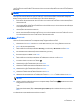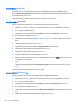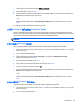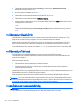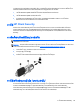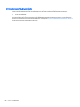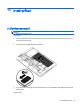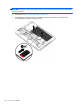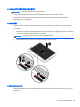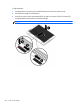Getting started - Windows 7
7. ใชอุปกรณชี้ตําแหนงหรือแป นลูกศรเพื่อเลือก ปิดใชงานการป องกัน
8. พิมพรหัสผานหลักของคุณ แลวกด enter
9. เมื่อตองการบันทึกการเปลี่ยนแปลงของคุณและออกจาก Computer Setup (การตั้งคาคอมพิวเตอร) ใหคลิกไอคอน
Save (บันทึก) แล
วปฏิบัติตามคําแนะนําบนหนาจอ
– หรือ –
ใชแป นลูกศรเพื่อเลือก File (ไฟล) > Save Changes and Exit (บันทึกการเปลี่ยนแปลงและออก) จากนั้นกด
enter
การเปลี่ยนแปลงของคุณจะมีผลเมื่อคอมพิวเตอรเริ่มทํางานอีกครั้ง
การใช DriveLock อัตโนมัติของ Computer Setup
ในสภาพแวดลอมที่มีผูใชหลายคน คุณสามารถตั้งรหัสผาน DriveLock อัตโนมัติ เมื่อรหัสผาน DriveLock อัตโนมัติถูก
เปิดใชงาน จะมีการสรางรหัสผานผูใชแบบสุมและรหัสผานหลัก DriveLock สําหรับคุณ เมื่อผูใช
สงตอขอมูลรับรองรหัสผาน
รหัสผานผูใชแบบสุมและรหัสผานหลัก DriveLock เดียวกันนั้นจะถูกใชเพื่อปลดล็อคไดรฟ
หมายเหตุ: จะตองมีการตั้งคารหัสผานของผูดูแลระบบ BIOS กอน คุณจึงจะสามารถเขาถึงคุณสมบัติ DriveLock
อัตโนมัติได
การป อนรหัสผาน DriveLock อัตโนมัติ
เมื่อตองการเปิดใชงานรหัสผาน DriveLock อัตโนมัติใน Computer Setup ใหปฏิบัติตามขั้นตอนตอไปนี้:
1. เปิดหรือเริ่มการทํางานของคอมพิวเตอรใหม แลวกด esc ขณะขอความ "กดแป น ESC สําหรับเมนู ‘เริ่ม’" ปรากฏขึ
้
น
ที่ดานล
างของหนาจอ
2. กด f10 เพื่อเขาสู Computer Setup
3. ใชอุปกรณชี้ตําแหนงหรือแป นลูกศรเพื่อเลือก Security (ความปลอดภัย) > Automatic DriveLock
(DriveLock อัตโนมัติ) จากนั้นกด enter
4. ป อนรหัสผานผูดูแลระบบ BIOS และกด enter
5. ใชอุปกรณช
ี้ตําแหนงหรือแป นลูกศรเพื่อเลือกฮารดไดรฟ ภายใน แลวกด enter
6. อานคําเตือน เมื่อตองการดําเนินการตอ ใหเลือก ใช
7. เมื่อตองการบันทึกการเปลี่ยนแปลงของคุณและออกจาก Computer Setup (การตั้งคาคอมพิวเตอร) ใหคลิกไอคอน
Save (บันทึก)
แลวปฏิบัติตามคําแนะนําบนหนาจอ
– หรือ –
ใชแป นลูกศรเพื่อเลือก File (ไฟล) > Save Changes and Exit (บันทึกการเปลี่ยนแปลงและออก) จากนั้นกด
enter
การเอาการป องกัน DriveLock อัตโนมัติออก
เมื่อตองการลบการป องกัน DriveLock ใน Computer Setup ใหปฏิบัติตามขั้นตอนตอไปนี้:
1. เปิดหรือเริ่มการทํางานของคอมพิวเตอรใหม แลวกด esc ขณะขอความ "กดแป น ESC สําหรับเมนู ‘เริ่ม’" ปรากฏขึ
้
น
ที่ดานลางของหนาจอ
2. กด f10
เพื่อเขาสู Computer Setup
การใชรหัสผาน 53